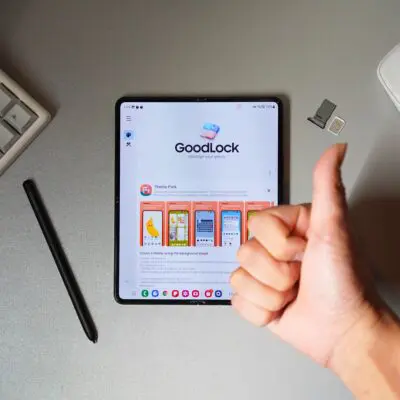GalaxyWatchをおしゃれに!信者が選ぶおすすめ文字盤35個を厳選紹介!【設定やカスタマイズも解説】
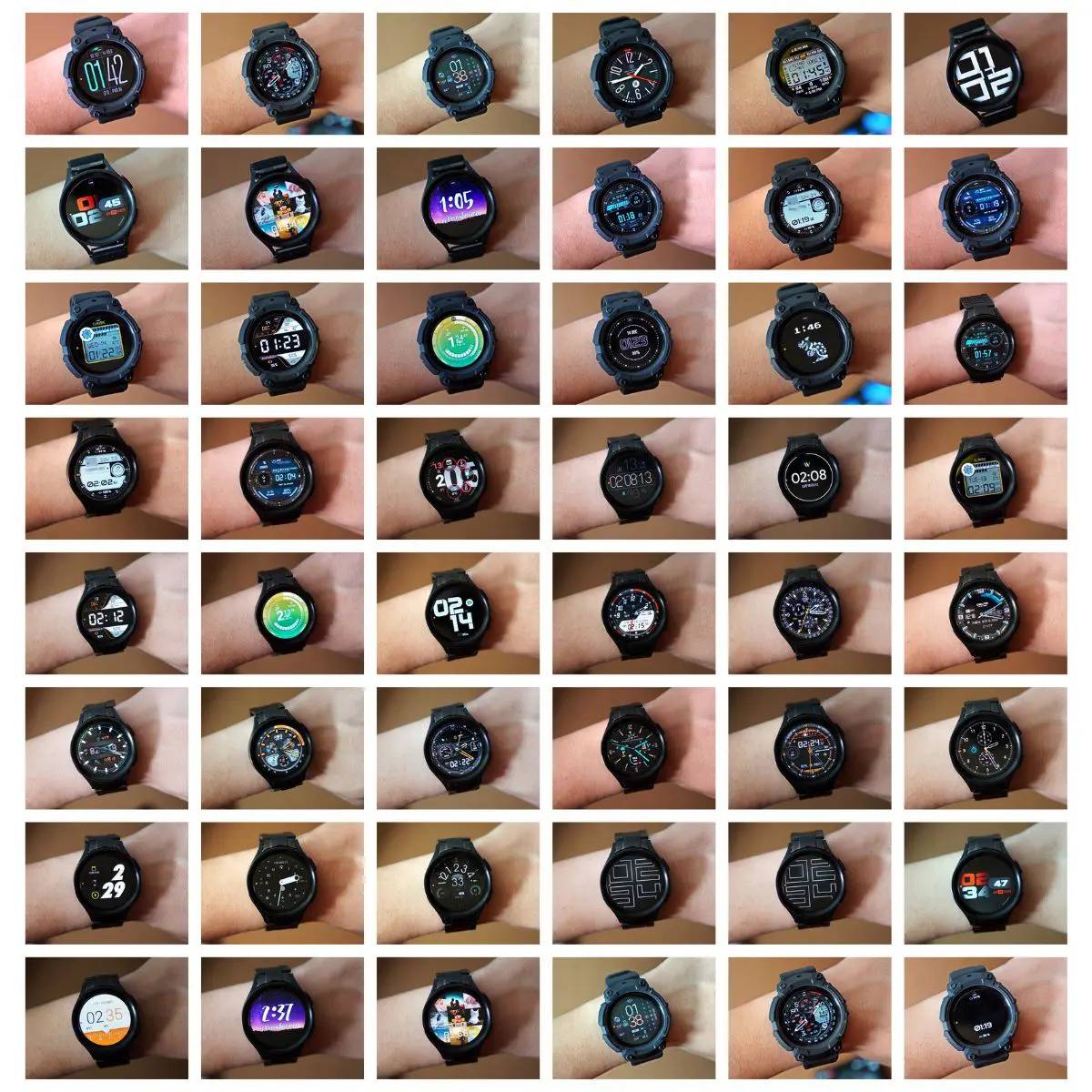
スマートウォッチで最も目にする回数が多いのがウォッチフェイス、いわゆる文字盤。
その日の服装や気分に合わせて簡単にカスタマイズできるのがスマートウォッチのメリットのひとつでもあります。
とはいうものの、初めてGalaxyWatchを使う人あるいはこれから使おうと思っている人にとって、実際どんな風にカスタマイズできるのか?気になるトコロ。
- GalaxyWatchのウォッチフェイスの変更・カスタマイズ方法が分からない…
- 自分にあったウォッチフェイスが見つからない…
- おしゃれなウォッチフェイスをいろいろ見てみたい!
スマートウォッチを購入して、そのままの文字盤を使い続けるのはやっぱりもったいないです!
もっともっと楽しんでほしい!

いろいろなスマートウォッチの中でも、GalaxyWatchはクオリティの高いウォッチフェイスがたくさんあることやそのカスタマイズ性が高いことが特徴。
Galaxy Watchのウォッチフェイスの特徴
- 純正ウォッチフェイスが豊富
- ウォッチフェイスごとに細かいカスタマイズが可能
- サードパーティ製のウォッチフェイスが充実
- 常時表示画面(AOD)でもおしゃれなデザインが多い
なのでこの記事では、「GalaxyWatchをおしゃれに!信者が選ぶおすすめ文字盤35個を厳選紹介!【設定やカスタマイズも解説】」について書きます。
この記事の内容
- 無料で使えるGalaxyWatchのウォッチフェイス 30個を紹介
- 個人的にお気に入りのウォッチフェイス ベスト5を紹介
- ウォッチフェイスに合わせたいおしゃれなバンド3つ紹介
- GalaxyWatchのウォッチフェイスの設定方法
- GalaxyWatchのウォッチフェイスの探し方

365日GalaxyWatchを使い続けて5年目突入のワタクシが、書きますよ!
もしこの記事内でお気に入りのウォッチフェイスが見つからなくても、ウォッチフェイスの探し方や設定方法についても紹介しているので、ぜひ参考にしてみてください!
無料で使える!GalaxyWatchにおすすめなおしゃれな文字盤30選

ここでは無料でインストールできるGalaxy Watchのウォッチフェイスを紹介していきます。
いろいろなスマートウォッチの中でも、Galaxy WatchのウォッチフェイスはAOD(常時表示画面)のデザインに凝っているものが多いので、それらも合わせて紹介していきます!
純正のウォッチフェイスは省いて、主にGoogle Playストアとウォッチフェイスアプリ「Facer」からインストールできるウォッチフェイスを厳選しているので、すぐに導入することができます。
どうぞお楽しみください!
アナログな文字盤
Challenger Watch Face

- デジアナ文字盤
- AOD画面はアナログ文字盤が消えてシンプルなデジタル表示のみ
Cronosurf Wave watch

- クロノグラフライクなウォッチフェイス
- AOD画面は「秒針非表示」と暗くなるだけでデザインはほぼ変わらず
Delta Watch Face
Digital MonsterWatch Face

- デジアナ文字盤
- AOD画面は「秒針非表示」と暗くなるだけでデザインはほぼ変わらず
Fury Watch Face

- デジアナ文字盤
- AOD画面は「秒針非表示」と暗くなるだけでデザインはほぼ変わらず
Evander Watch Face

- デジアナ文字盤
- AOD画面はアナログ文字盤が消えてシンプルなデジタル表示のみ
Marine Commander watch face
Novus WatchFace

- デジアナ文字盤
- AOD画面はアナログ文字盤が消えてシンプルなデジタル表示のみ
Pear Watch Face
Round Black White

- シンプルなアナログ文字盤
- AOD画面は「秒針非表示」と暗くなるだけでデザインはほぼ変わらず
Shield Watch Face

- シンプルなデジアナウォッチフェイス
- AOD画面は背景は黒になってシンプルなデザイン
デジタルな文字盤
[69D] Big&Bold Color watchface

- 大きな時刻表示が特徴的なデジタルウォッチフェイス
- AOD画面は秒非表示で暗くなり、デザインはほぼ同じ
Blok Premium Watch Face
Digital Striker Watch Face

- スポーティなデジタル文字盤
- AOD画面はシンプルなデジタル表示のみ
Digitec Watch Face

- スポーティなデジタル文字盤
- AOD画面はシンプルなデジタル表示のみ
Digitium Watch Face

- スポーティなデジタル文字盤
- AOD画面はシンプルなデジタル表示のみ
Huge Watch Face

- 大きな時刻表示が特徴的なデジタルウォッチフェイス
- AOD画面は各表示が消えて色がなくなっただけでほぼ同じデザイン
Primary Basic Watch Face
Pixel Minimal Watch Face

- WearOSのロゴが入ったシンプルなデジタル文字盤
- AOD画面は暗くなっただけでほぼ同じデザイン
Retro Digital Watch Face

- レトロチックなデジタル文字盤
- AOD画面は色がなくなっただけでほぼ同じデザイン
Splinter Watch Face

- スポーティなデジタル文字盤
- AOD画面は色がなくなっただけでほぼ同じデザイン
Time Vortex Watch Face

- ガーミンライクなウォッチフェイス
- AOD画面は色がなくなっただけでほぼ同じデザイン
Timr Face Watch Face
Venom Watch Face

- アイアンマンのリアクターのようなデザイン(アニメーションあり)
- AOD画面は色がなくなっただけでほぼ同じデザイン
UsA Simply Grey – USA106

- 大きな時刻表示が特徴的なデジタルウォッチフェイス
- AOD画面は画面が暗くなっただけでほぼ同じデザイン
その他
Nike Watch 2022(Facer)

- Nikeのロゴが特徴的なシンプルでスポーティなデザイン
- AOD画面は壁紙が暗くなるだけでほぼ同じデザイン

Face Gallery Pro Wear Tizen OS

- 好きな写真を9枚選んで壁紙にできるウォッチフェイス
- AOD画面は時刻のみの表示
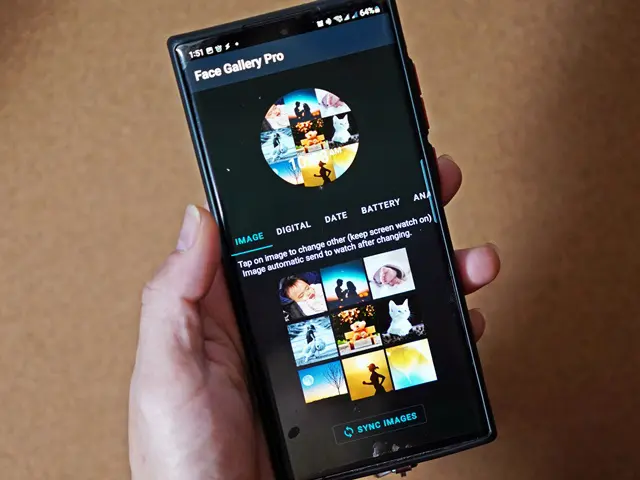
Willow – Photo Watch face

- 好きな写真を1枚選んで壁紙にできるウォッチフェイス
- AOD画面では、モノクロ写真として表示される
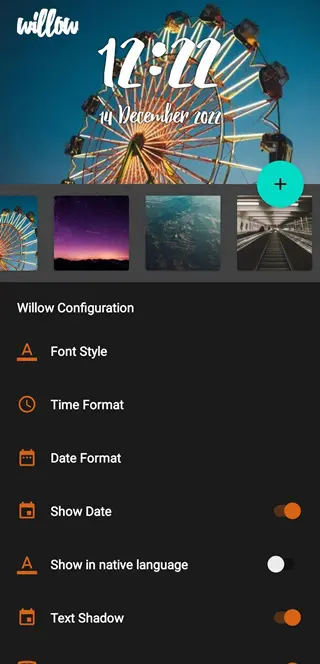
NES Mario Walk(Facer)

- 画面内でマリオや敵キャラが歩くお遊びウォッチフェイス(アニメーションあり)
- 時間帯によって地上と地下、10000歩以上歩くとファイヤーマリオになるギミックあり
- AOD画面はラスボス

Tetris™ Digital (Facer)

- 公式ライセンスのテトリス風のウォッチフェイス
- AOD画面は全体が暗くなるだけでほぼ同じデザイン

有料だけどクオリティの高いGalaxy Watchのウォッチフェイス お気に入りベスト5
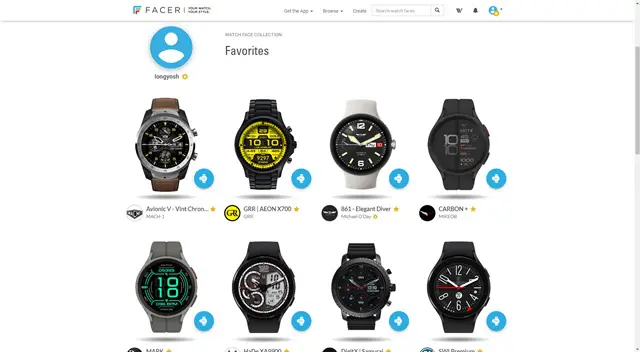
ここではGalaxy信者のワタクシがメインで愛用しているウォッチフェイスアプリのFacerアプリの有料ウォッチフェイスを5つ厳選して紹介します。
有料なので敬遠されそうですが、無料ウォッチフェイスと比べて有料ウォッチフェイスは圧倒的な選択肢とデザイン性の高さが大きな魅力。
有料ウォッチフェイスの価格自体は1つ数十円~数百円程度とそこまで高いものではなく、またタイミングよくセールしていれば無料でゲットできるものもあります。眺めているだけでも、結構面白いですよ!
- 時刻の見やすさ
- 表示情報はできるだけシンプル
- バンドやカバーにマッチしていて一体感のあるデザイン
これら3つのポイントを重視して選んだお気に入りベスト5を紹介していきます!

少しの課金で大きな満足感!
有料ウォッチフェイスで周りに差を見せつけろ!
CARBON +

- 情報もすっきりしていて見やすく、なによりデザインがおしゃれ!
- AOD画面は秒針が止まるだけで、ほぼそのままのデザインが表示されることも良い!

New ELITE Chronograph

- クロノグラフのようなウォッチフェイスがかっこいい!
- AOD画面は秒針が止まるだけで、ほぼそのままのデザインが表示されることも良い!

NOBO

- 大きな時刻表示とシンプルさがお気に入り!
- AOD画面は秒針が止まるだけで、ほぼそのままのデザインが表示されることも良い!

SWI Premium

- 大きな文字とおしゃれなフォントが特徴のシンプルなアナログウォッチ
- AOD画面は秒針が止まるだけで、ほぼそのままのデザインが表示されることも良い!

LR21-CLASSIC RETRO DIGITAL 24H

- レトロ感やSUPCASEバンドとの一体感がステキ!
- AOD画面は秒針が止まるだけで、ほぼそのままのデザインが表示されることも良い!

文字盤と合わせたいおしゃれなバンドを3つ紹介

ウォッチフェイスのデザインと合わせて揃えたいのがウォッチバンド。ここでは、ナイロンバンド、チタンバンド、カバー一体型タフネスバンドを3つを紹介します。
Spigen ソロループバンド

ゴム入りで伸縮性のあるナイロンバンドです。
非常に軽く速乾性もあるとのことなので、スポーツシーンでも使いやすいバンドになっています。


ナイロン素材ということもあり、他の2つと比べても装着したときの快適さは一番高いです。
シリコンバンドや金属バンドが苦手で、Galaxy Watchをカジュアルに使いたい人におすすめできるバンドです。
チタンバンド

金属バンドが使いたいけど、軽さも重視したい人にはチタンバンドがおすすめです。
ステンレスバンドに比べてチタン素材のメリットは、
- 軽くて丈夫
- 金属アレルギーが少ない
- 塩水の錆に強い
この辺りが挙げられます。


チタンバンドは一般的にお高いものが多いですが、今回購入したものはAmazon内で最安、しかもサイズ調整用器具も付属していてコスパが高い。
金属ならではの高級感もあって、ビジネスシーンにマッチしたバンドをお探しの人はチェックしてみてください!
SUPCASE UB PROケース

Galaxy Watchは防水IP68+MIL規格準拠の耐久性が高く、アウトドアや現場作業などのヘビーデューティ環境で使いたい人も安心して使えます。
そんな環境で使いたいぴったりのバンドといえば、SUPCASE UB PROケース!


またG-Shockのようなゴツゴツしたデザインが好みの人にとってはドはまりするケースになっています。
Galaxy Watchをガシガシ使いたい人やいかにもアウトドアなデザインが好きな人は、以前の記事で詳しくレビューしていますので、こちらもチェックしてみてください!

GalaxyWatchのウォッチフェイスの変え方
Galaxy Watchのウォッチフェイスの変更する方法は、
- スマートウォッチから変更
- スマホから変更
のふたつがあります。
簡単にできるので、まだやったことない人はぜひ試してみてください!
スマートウォッチから変更する方法



スマホから変更する方法
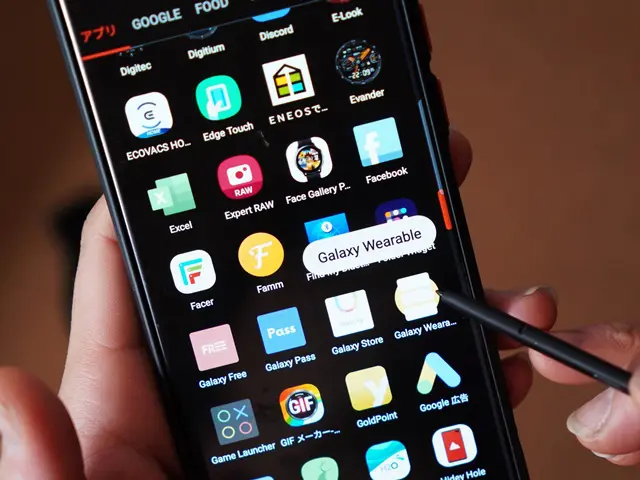
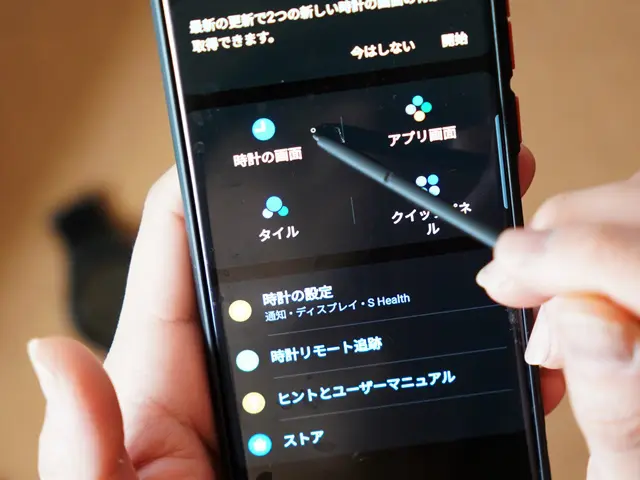

GalaxyWatchのウォッチフェイスの探し方とインストール方法
Galaxy Watchにウォッチフェイスをインストールする方法として、おもに2つの方法があります。
- 純正アプリ/Google Playストアからインストールする
- ウォッチフェイスアプリからインストールする
それぞれの特徴を簡単にまとめるとこんな感じになります。
| 純正/Google Playストア | ウォッチフェイスアプリ | |
|---|---|---|
| ウォッチフェイスの豊富さ | 多い | 普通 |
| 無料/有料の数 | 有料<無料 | 有料>無料 |
| カスタマイズ性 | 高い | 低い |
どちらの方法でも問題なく使用できますが、選べるウォッチフェイスの種類やカスタマイズ性に違いがあるので、お気に入りを探してみてください!
純正アプリ/Google Playストアからインストールする
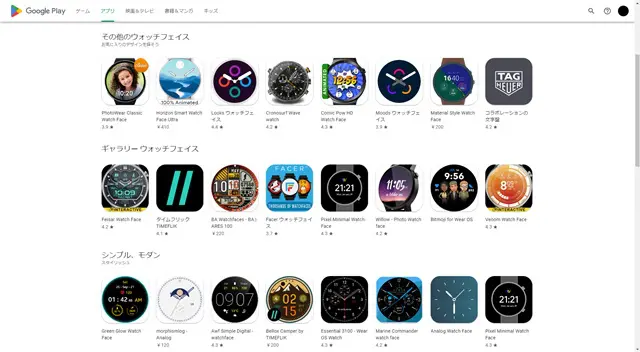
純正アプリ Galaxy WearableアプリもしくはGoogle Playストアからウォッチフェイスをインストールして追加できます。
Galaxy Watch 4以降はWearOS搭載になり、インストールできるウォッチフェイスの種類がかなり増えました。ウォッチフェイスによってはカスタマイズするために課金が必要なものも多い印象ですが、無料でも十分使えるものが多いです。
同じアプリをGalaxy Watch本体とスマホ本体両方にいれることで、よりカスタマイズできる項目が増えるものが多いですが、基本的にはGalaxy Watch本体の方にアプリをインストールすることで使えるようになります。
純正アプリ/Google Playストアからウォッチフェイスをインストールする手順





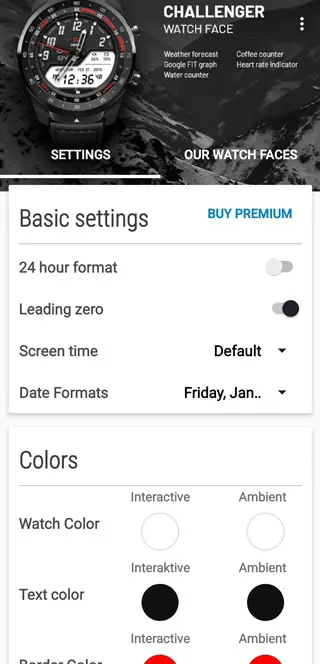
ウォッチフェイスアプリからインストールする
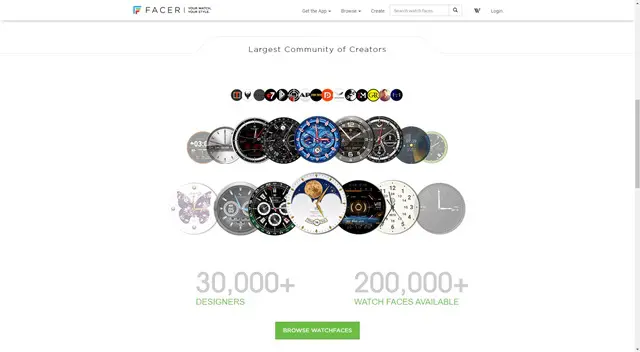
3つめとしては、サードパーティのウォッチフェイスアプリをインストールする方法。
ウォッチフェイスごとにアプリをインストールする必要がある上記のふたつとは違って、ひとつのウォッチフェイスアプリをインストールするだけでその中から色々なウォッチフェイスが使えるようになるというものです。
ウォッチフェイスアプリで有名なのは、
この辺りがあります。
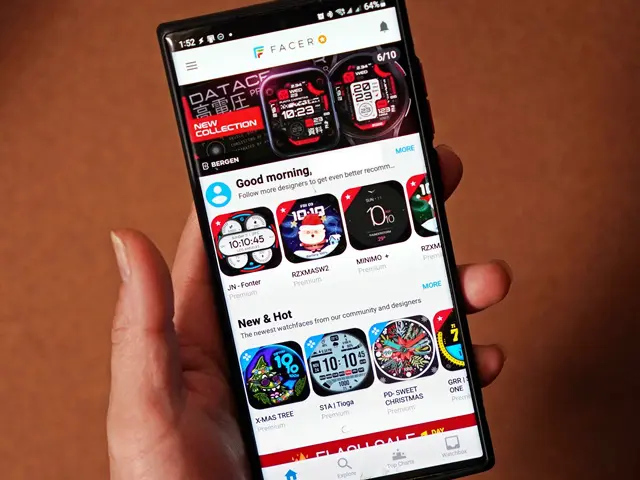
| Facer | TIMEFLIK | WatchMaker | |
|---|---|---|---|
| ウォッチフェイスの数 | 200,000+ | 120,000+ | 100,000+ |
| 1個当たりの価格 | – | 350円~ 無料あり | 130円~ 無料あり |
| 月額プラン | Facer Plus(不明) Facer Premium($4.99/月) | – | 月額520円 年額2,050円 |
| 自作ウォッチフェイス | なし | あり | あり |
| 言語 | 英語のみ | 日本語あり | 英語のみ |
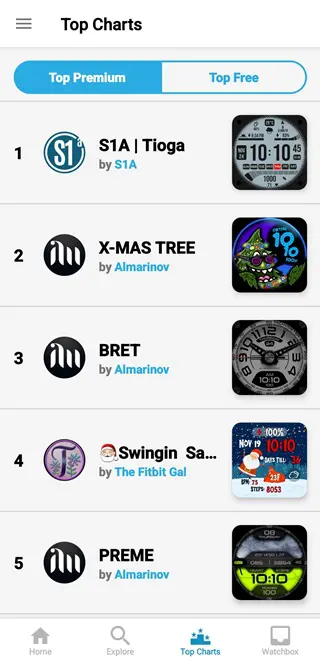 | 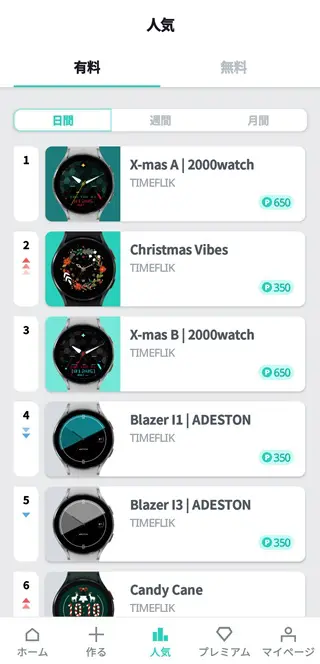 |  | |
| アプリをチェック | アプリをチェック | アプリをチェック |
クリエイターたちがデザインした多くのウォッチフェイスはどれもクオリティが高いものが多いです。
ウォッチフェイスによっては有料のものもありますが、無料でも結構おしゃれなデザインがあったりするので、純正アプリやPlayストアでも見つけられない人は一度チェックしてみてください!
また、TIMEFLIKとWatchMakerでは、アプリ内で自作のウォッチフェイスがデザインできるので、もっと自分でこだわりたい人にもおすすめです。

ワタクシはメインではFacerを使っています!
まとめ:GalaxyWatchのウォッチフェイスまとめ

以上、「GalaxyWatchをおしゃれに!信者が選ぶおすすめ文字盤35個を厳選紹介!【設定やカスタマイズも解説】」について書きました。
繰り返しますが、その日の気分によって文字盤を簡単に変えられる、時計1つで2度も3度もデザインを楽しめるのがスマートウォッチの醍醐味のひとつです。
ぜひ自分にあったウォッチフェイスを探してみてください!